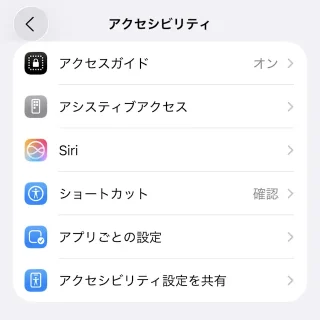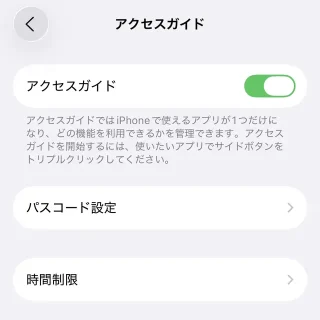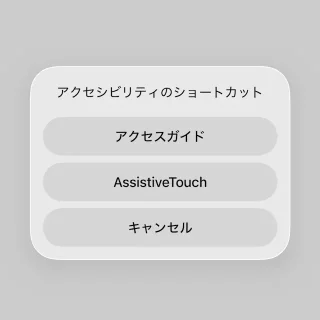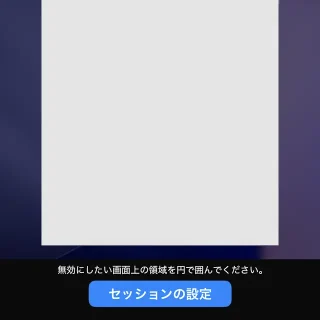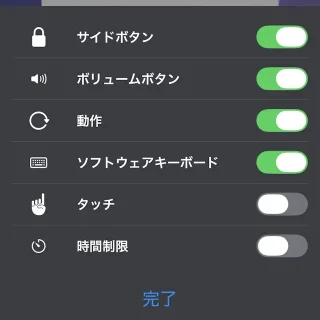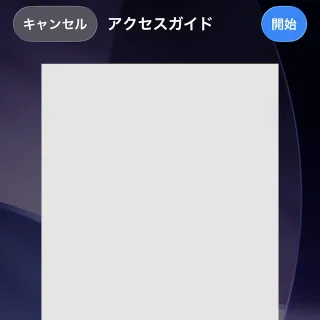iPhoneで撮影した写真(画像)など特定の画面を家族や知人・友人に見せる際、操作され他の画面(写真など)を見られないようにしたい場合には[アクセスガイド]を利用して【タッチ操作を無効にする】と良いでしょう。
アクセスガイドの流用
iPhoneのアクセスガイドは「特定のアプリだけ使えるようにロックする」のが目的の機能です。
そのため、デフォルトではアプリ内の操作は可能であり、例えば写真アプリで特定の画像のみを見せたい場合でも操作することで他の画像を閲覧できてしまいます。
アクセスガイドでは、特定のアプリだけを使えるようにするだけでなく、タッチ操作を無効にすると言ったことが可能であるため、特定の画面で操作できないようロックすることが可能です。
タッチ操作を無効にする手順
設定のアクセシビリティ>アクセスガイドよりアクセスガイドをタップしてオンに切り替えます(画像はオンの状態)。
初回のみの操作です。
対象の画面を表示してサイドボタン/ホームボタンを連続で3回押下します。アクセシビリティのショートカットが表示された場合はアクセスガイドをタップします。
アクセスガイドのセッションの設定よりタッチをオフに切り替え完了をタップします(画像はオフの状態)。
アクセスガイドより開始/再開をタップします。終了するにはサイドボタンまたはホームボタンを連続で3回押下します。
タッチ操作を無効にするやり方は以上です。